Программы для прошивки Андроида через компьютер
Прошивка для смартфона, тот самый Андроид, которым вы пользуетесь — это операционная система для телефона. Точно так же, как и Windows для компьютера. Если она слетает, тогда мы видим на экране бесконечную загрузку с логотипом Android или производителя телефона. Причин, почему слетает прошивка очень много — это и вирусное заражение, и короткое замыкание в момент подключения гаджета к компьютеру или зарядному устройству. Изначально неудачная (кривая) прошивка, телефон сильно тормозит из-за большого количества мусорных файлов, которые никак не удалить.
Есть 3 основных способа прошивки.
- С помощью специальной программы.
- Через Recovery (более сложный способ).
- Индивидуальная инструкция к конкретной модели телефона (некоторые модели невозможно прошить обычным способом, подробнее нужно искать информацию на специальных форумах).
Важно: перепрошивка — это полное удаление всей информации со смартфона и установка чистой ОС, поэтому нужно позаботиться о резервной копии (если это возможно).
Будьте предельно внимательными при прошивке телефона или планшета, важно точно следовать инструкции для конкретной программы и модели телефона. Попытки перепрошить телефон неопытным пользователем могут превратить его в дорогой «кирпич».
В этой статье мы разберём 3 самые распространенные программы для замены в сотовом телефоне под управлением Android, программного обеспечения через компьютер.
№1: SP Flash Tool
SP Flash Tool — универсальная программа для прошивки китайских смартфонов и планшетов под управлением Android с процессором на базе MTK для операционных систем Windows и Linux. С помощью этой программы можно установить кастомную версию ОС, которая повысит производительность телефона, добавит поддержку игровых продуктов и многое другое.
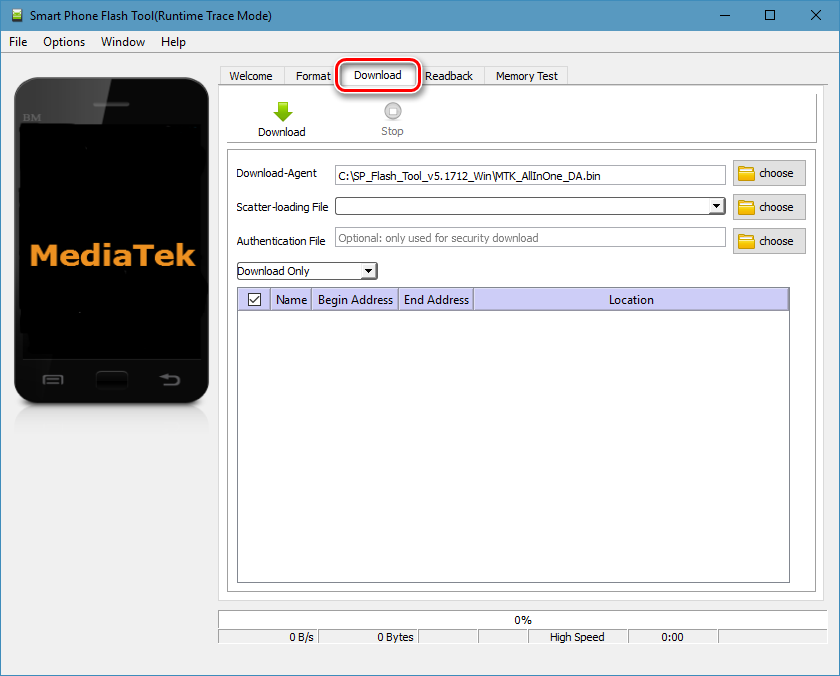
Возможности:
- Удобный и понятный интерфейс.
- Поддерживает почти все известные смартфоны с процессором на базе MTK.
- Подробная инструкция, с помощью которой, с ней справится даже новичок.
- Совместима с операционными системами Windows 10, 8, 8.1, Vista, XP.
№2: Adb RUN
Adb RUN — универсальная программа, с помощью которой можно прошить почти любой телефон Android. Для перепрошивки через Adb RUN понадобится сам смартфон, подключенный к компьютеру через кабель USB. Программа Adb RUN, файл прошивки под ваше устройство и драйверы для смартфона.
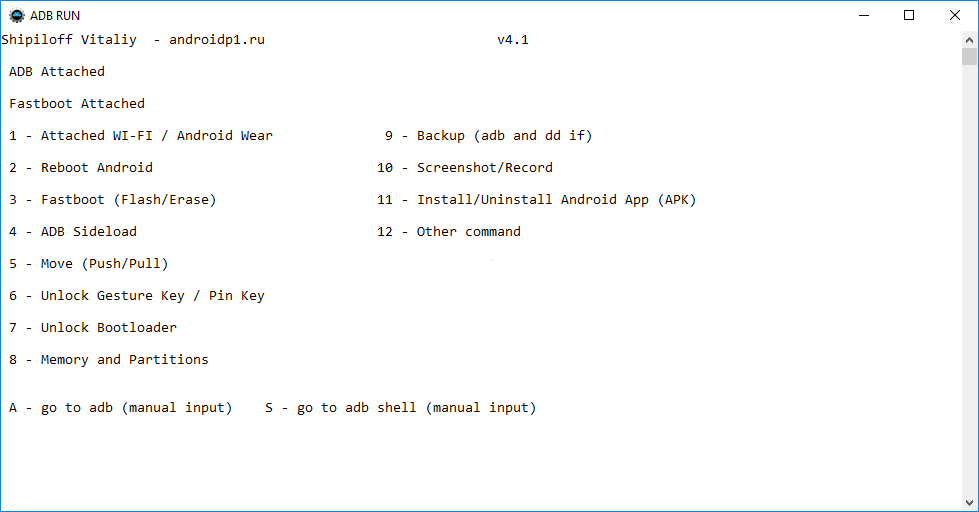
Основные достоинства:
- Работает при включенной отладке USB.
- Автоматизация команд и действий при обращении пользователя к консоли.
- Простой псевдоинтерфейс для консоли.
- Содержит необходимые команды, которые не нужно вводить вручную. Всего 14 команд. Работа с программой заключается в выборе команды (цифры) и подтверждении клавишей Enter.
- Разблокировка графического ключа, пин кодов и face-кодов Андроида.
- Разблокировка bootloader телефонов HTC.
- Разблокировка bootloader Nexus и Sony.
- Установка и замена анимации, которая проигрывается при включении телефона.
- Создание резервной копии (Backup).
№3: ODIN (Samsung)
ODIN — официальная программа для прошивки смартфонов от Samsung. Предназначена только для гаджетов от компании Самсунг под управлением Android.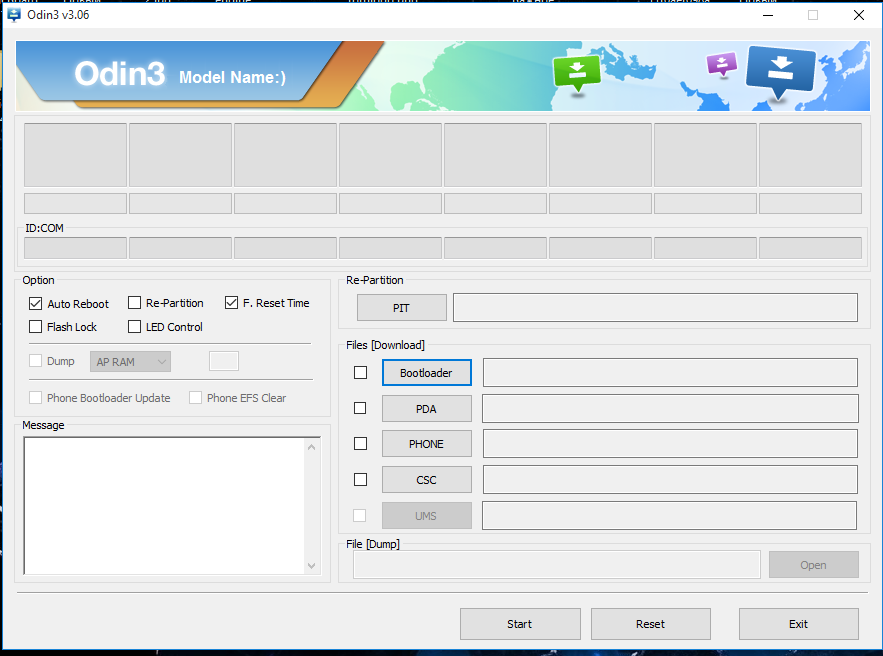
Возможности ODIN
Как установить прошивку на «Андроид» с компьютера и без него?
Зачем прошивать «Андроид»? Из-за желания расширить функционал, посмотреть, как может выглядеть свой гаджет в новой «обертке», восстановить работу телефона, когда нет возможности сделать откат и т. д. Но вне зависимости от причины делается это так.
Как установить прошивку на «Андроид» с компьютера?
Сначала нужно её скачать. Лучше всего загрузить официальную с сайта производителя мобильного устройства. Стоит заметить, что ПО выбирается непосредственно для определенной модели телефона, иначе оно может не «стать», из-за чего могут возникнуть дополнительные проблемы.
Если на официальном сайте производителя нет нужного программного обеспечения или же оно чем-то не устраивает, можно выйти на просторы Всемирной паутины и поискать кастомное. Кастомная (custom) прошивка – операционная система от неофициального разработчика, которая имеет некоторые улучшения, исправления ошибок и багов и даже может увеличивать емкость батареи. Вот только искать её нужно исключительно на безопасных сайтах, а перед скачиванием обязательно ознакомиться с возможностями и особенностями, просмотреть скриншоты, почитать отзывы других пользователей.
Нужно знать
Перед тем как прошивать мобильное устройство, нужно запомнить и соблюдать несколько правил:
- Нужно, чтобы заряд батареи телефона был не менее 80%, а лучше все 100%.
- Установить драйверы на компьютер для своего устройства.
- Очень нежелательно, если прошивка «Андроид» через ПК оборвется из-за выключения электроэнергии. Поэтому лучше всего в этом деле использовать ноутбук или стационарный компьютер с бесперебойным источником питания.
- Чтобы обезопасить свое устройство от некачественной ОС, нужно сделать резервную копию текущего ПО и данных.
- Крайне нежелательно использовать порт USB 3.0 при перепрошивке (порт USB 3.0 синего цвета, 2.0 – белого).
- Ещё раз повторимся, перед скачиванием прошивки необходимо внимательно ознакомиться с ней. Также стоит избегать подозрительных сайтов.
- Лучше всего использовать оригинальный USB-кабель, который шел в комплекте к устройству.
- Обычно после перепрошивки кнопку включения девайса нужно держать секунд 15-20, поэтому не стоит паниковать, если он долго включается. Дальше он будет включаться, как раньше.
Fastboot
С помощью Fastboot доступна прошивка планшета «Андроид» через компьютер. Скачиваем утилиту Fastboot, распаковываем в корень системного диска (чаще всего это диск С). Получилась папка с путем к ней C:\Android. Там есть ещё 2 папки: Tools и Drivers. В первой находятся нужные программы, во второй – драйверы. Открываем папку Drivers и устанавливаем нужные драйверы. Далее в папку Tools переносим скачанную прошивку в zip-архиве. Теперь подключаем гаджет к компьютеру через USB.
Открываем командную строку (или cmd) и вводим команду без кавычек «cd C:\Android\Tools». Переместившись в директорию этой папки, вводим fastboot devices.
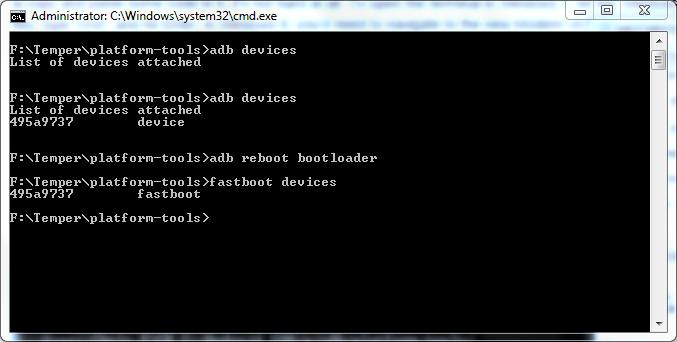
При этом должен появиться код устройства. Если код не появился, значит, нужно разблокировать бутлоадер.
Bootloader дает информацию ОС о состоянии карты памяти, оперативной памяти, ядра и отвечает за загрузку ОС. И если его не разблокировать, то перепрошивка не удастся. Стоит заметить, что при разблокировке бутлоадера устройство теряет гарантию. Однако его довольно просто заблокировать обратно, если возникнет такая потребность. Нужно обратить внимание на то, что разблокировка сотрет всё содержимое девайса и карты памяти, поэтому лучше всего будет перед этим сделать резервное копирование данных внутренней памяти и SD-карты.
Разблокируем bootloader
Чтобы разблокировать bootloader (и прошивка планшета «Андроид» через компьютер стала возможной), нужно выполнить следующие действия:
- Отключаем мобильное устройство.
- Подключаем его к ПК и зажимаем одновременно кнопку включения и обе громкости.
- На компьютере открываем командную строку (или cmd), где вводим без кавычек «cd C:\Android\Tools».
- Вводим команду fastboot oem unlock.
- Проверяем ещё раз командой fastboot devices.
- Если вместо кода гаджета появилась надпись waiting for device, стоит проверить наличие драйверов и поменять USB-кабель.

Если же девайс был опознан, вводим команду: fastboot update название_файла.zip. После перепрошивки перезагружаем.
Flashtool
Перед тем как установить прошивку на «Андроид» с компьютера при помощи утилиты Flashtool, нужно скачать операционку в формате ftf. После скачиваем и устанавливаем программу. Скачанный файл для перепрошивки помещаем в папку Firmwares, которая находится в директории программы. Запускаем утилиту.
Нажимаем на кнопку со значком молнии в верхнем левом углу, оставляем точку на Flashmode.
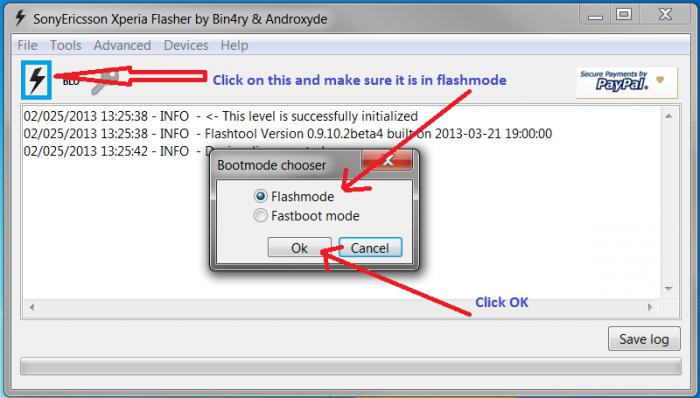
Теперь нужен файл операционной системы из списка для гаджета, справа должны стоять галочки на Wipe User Data и Wipe Cache. Ждем немного, после чего появится окошко с инструкцией для подключения телефона. Подключаем его к компьютеру и зажимаем одновременно кнопку включения и громкость вниз (фотоаппарат, меню – комбинация клавиш может быть разная для разных телефонов, поэтому нужно уточнить именно для конкретной модели). Как только программа получит доступ, начнется автоматическая прошивка телефона через компьютер. «Андроид» будет установлен довольно быстро, в течение нескольких минут.
После того как процесс завершится, включаем гаджет и проходим первичную настройку.
Этот способ установки ПО является одним из лучших, так как установить прошивку на «Андроид» с компьютера с помощью Flashtool можно при выключенном телефоне, в котором не предусмотрен режим Recovery.
С помощью специализированных программ
Многие разработчики мобильных девайсов разработали специальные сервисные утилиты. Одна из таких утилит – обновление ПО смартфонов Fly. С её помощью стало возможно обновление текущей ОС и прошивка «Андроид» через компьютер Fly-смартфона.
Скачиваем её, устанавливаем. Установившись, утилита предложит подсоединить девайс к ПК. Стоит отметить, что отладка по USB на нем должна быть включена. Если она отключена, утилита сама поможет это сделать. После этого нажимаем «Установить драйвер».
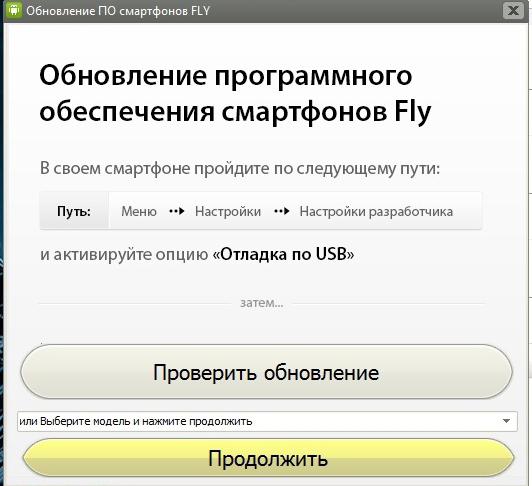
Подключаем смартфон, запускаем утилиту. Нажимаем «Проверить обновление» и выбираем из списка модель (если сама не определилась). Далее появится окно с информацией о ПО, где мы нажимаем «Начать загрузку» и следуем простой инструкции.
Такая программа далеко не единственная, так как установить прошивку на «Андроид» с компьютера с помощью подобной утилиты от разработчика можно практически на каждом смартфоне.
Режим Recovery
В режиме «рековери», то есть в режиме восстановления, также можно перепрошить свой девайс. Как и в любом другом случае, нужно скачать ОС и переместить её на SD-карту. Стоит заметить, что производится данная прошивка «Андроид» без компьютера.
Для того чтобы установить новую операционку на телефон, нужно зайти в инженерное меню или режим Recovery. Для этого нужно его выключить, после чего зажать одновременно кнопку включения и громкость вниз, вверх или кнопку «меню» (для каждого производителя телефонов комбинация может быть своя, поэтому нужно узнавать дополнительно).
В зависимости от версии «рековери» наши действия следующие:
- в стандартной версии нажимаем apply update from external storage;
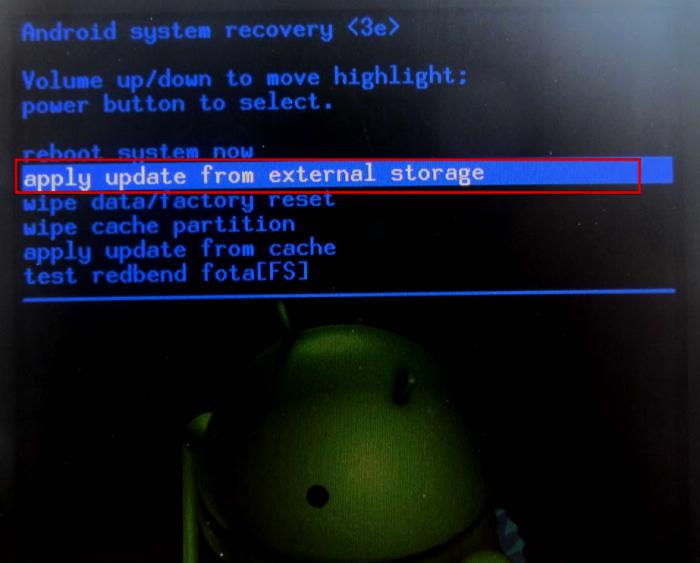
- в версии TWRP– install ZIP;
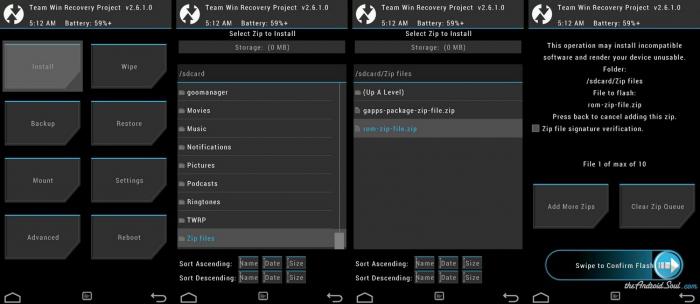
- в версии CWM – apply update from sdcard.
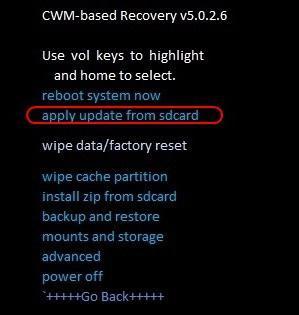
После того как прошивка «Андроид» HTC или любого другого производителя пройдет успешно, нужно перезагрузить смартфон и пройти первичную настройку.
Следует обратить внимание на то, что если были перепробованы все возможные комбинации, а гаджет в режим «рековери» так и не зашел, значит, данная функция в этом аппарате отключена или вообще отсутствует.
Пара слов
Ещё раз напомним пару важных моментов, которые смогут сберечь несколько тысяч нервных клеток от верной гибели:
- Перед тем как установить прошивку на «Андроид» с компьютера, обязательно нужно сделать резервную копию данных. Это можно сделать с помощью специальных утилит как от официального разработчика, так и от неофициального. Это поможет сделать восстановление системы, если перепрошивка не удалась.
- После перепрошивки держать кнопку включения нужно 15-20 секунд. Если включение не произошло, можно попробовать вынуть и вставить аккумулятор и попробовать произвести включение снова.
- Скорее, флеш-карту придется форматировать. Даже если там много информации, новоиспеченный Android может создать на ней новые разделы поверх старых, абсолютно проигнорировав последние. Поэтому, перед тем как подключать флешку, лучше всего сбросить все её содержимое на компьютер.
выбор программы для смены ПО и пошаговая инструкция
Автор ITtime На чтение 5 мин. Опубликовано
Андроид, как и любая другая операционная система, иногда дает сбои. Это проявляется по-разному, например, наблюдается сильное торможение при работе. Если в такой ситуации все действия, направленные на оптимизацию работы ОС уже не помогают, можно обратиться в сервисный центр либо приобрести новое мобильное устройство. Любое из этих действий требует финансовых затрат. Чтобы их избежать, можно прошить телефон Андроид через компьютер.
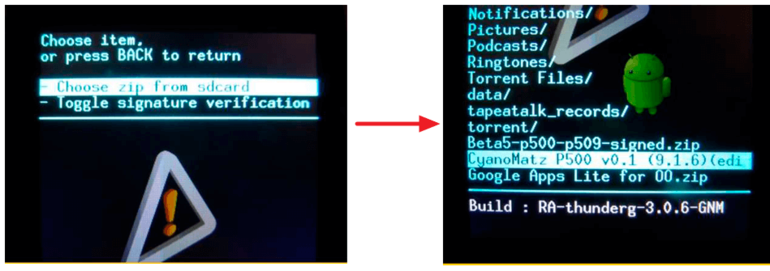
Преимущества и недостатки
Сначала стоит определиться, что собой представляет прошивка телефона Андроид. Это действия, направленные на смену ПО, установленного в микрочипе смартфона либо планшета. Говоря проще, выполнив ряд действий, пользователь обновляет операционную систему. Самостоятельно прошивать мобильное устройство в домашних условиях рекомендуется в следующих случаях:
- появились программные сбои в работе ОС;
- устройство заблокировано и не включается;
- необходимо русифицировать телефон, приобретенный в зарубежных магазинах;
- не устраивают возможности текущей версии операционной системы.
Чаще всего пользователи решают перепрошить Андроид через компьютер, хотя это можно сделать и без использования ПК. Однако первый способ является более удобным. Вполне очевидно, что у этого процесса есть ряд преимуществ:
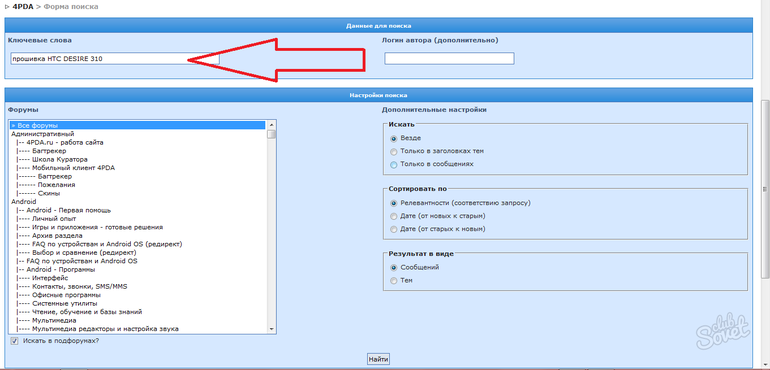
- возможность использования новой редакции операционки с исправленными ошибками;
- улучшение качества интерфейса;
- увеличение функционала;
- экономия денежных средств.
Однако самостоятельная перепрошивка имеет и некоторые недостатки. В первую очередь речь идет о рисках повреждения мобильного устройства. Если пользователь во время проведения работ допустил ошибку, то телефон может превратиться в бесполезную вещь. Также при установке неофициальной прошивки гарантия на мобильное устройство будет утеряна. Кроме этого, новое ПО может быть не оптимизировано под конкретную модель смартфона, что приведет к сбою в работе некоторых модулей.
Основные виды ПО
Если было решено перепрошивать мобильное устройство, то сначала нужно найти прошивки, а также требуемые для ее установки программы. Сначала стоит определиться с первым вопросом и подобрать ПО.
Официальное программное обеспечение

Эти прошивки могут быть скачаны с официальных сайтов производителей мобильных устройств. Также различные версии ПО можно найти и на сторонних веб-ресурсах. Однако в первую очередь поиск прошивок стоит проводить на официальных сайтах. В такой ситуации риски повреждения телефона существенно ниже. Именно так стоит поступить начинающим пользователям.
Чтобы сократить время на поиски нужной версии программного обеспечения, можно воспользоваться утилитой ROM Manager Premium. Ее необходимо предварительно установить на мобильный девайс, а затем запустить.
После этого остается кликнуть по строке «Скачать прошивки». В результате на дисплее отобразятся все версии ПО, доступные к скачиванию на данный момент на официальном сайте компании-производителя.
Кастомные прошивки
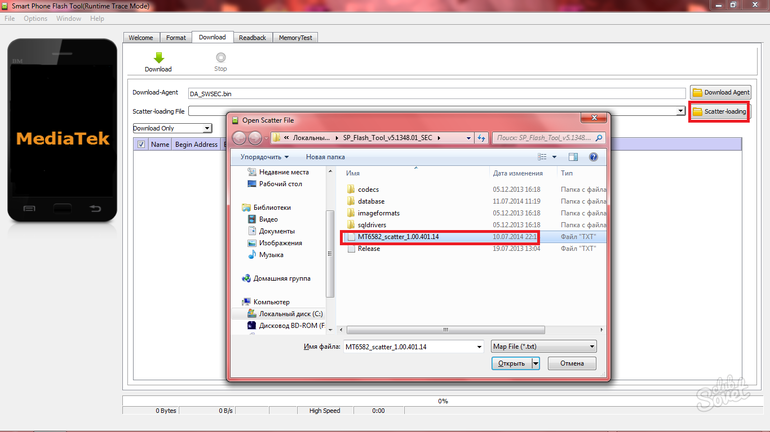
Неофициальное ПО создается в первую очередь для ускорения работы операционной системы. Кроме этого, в него может быть добавлен дополнительный функционал и красивые темы оформления. Их стоит использовать лишь тогда, когда та или иная модель гаджета уже официально не поддерживается и новые версии программного обеспечения для него не выходят.
Многие пользователи устанавливают кастомные прошивки из-за более привлекательного интерфейса и возможности получения root-прав сразу после завершения процесса инсталляции ПО. Безусловно, выбор в этом вопросе полностью ложится на плечи владельца телефона. Если все же было решено ставить custom-прошивку, то стоит предварительно познакомиться с отзывами других пользователей.
Необходимый софт
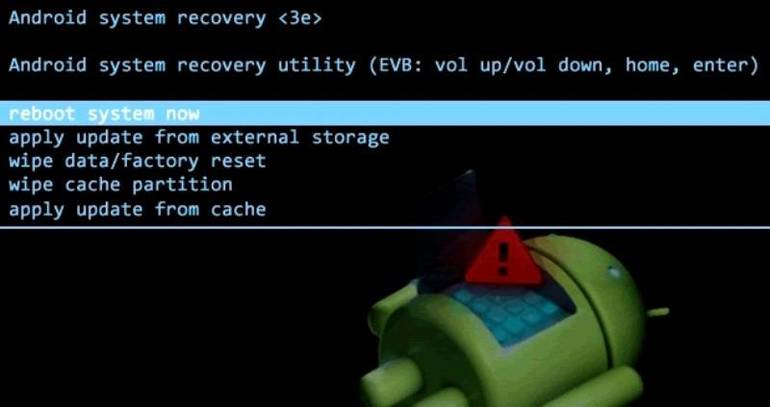
Поиск специальных программ станет вторым пунктом после выбора прошивки. Если владелец мобильного гаджета хочет обойтись без ПК, то ему определенно стоит использовать ROM Manager. Для установки новой версии ОС с помощью компьютера следую ориентироваться на производителя девайса. Универсальной программой может считаться Fastboot, которая подходит для смартфонов Xiaomi, HTC и Sony.
Владельцам девайсов от компании LG стоит воспользоваться программой KDZ Updater, а для устройств Samsung отлично подойдет приложение Odin. Именно эти утилиты являются наиболее популярными, но можно использовать и другие. После того как программа будет скачена, ее предстоит установить на ПК. Желательно сделать это на системный диск C.
Подробная инструкция
Чтобы смена программного обеспечения на Android прошла успешно, необходимо сделать бэкап установленной системы. Для этого можно использовать различные специализированные утилиты, например, TWRP Recovery. После установки этой программы на гаджет ее необходимо запустить. Затем нужно зайти в меню «Резервное копирование».
Следующим шагом станет выбор диска для сохранения информации. Лучше всего для этого использовать SD-карту. Когда все параметры настроены, можно начинать делать бэкап. Для этого выполняется свайп вправо, что и приведет к старту процесса копирования. Когда операция завершится, можно продолжить работу с утилитой либо перегрузить девайс.
Пользователь сам должен определиться, какой программой ему воспользоваться. В пошаговой инструкции будет рассмотрена Fastboot. Она представляет собой консольное приложение и пользователю придется вводить специальные команды. В этом нет ничего сложного, и чтобы все сделать правильно, нужно лишь следовать рекомендациям:
- открывается папка с установленной утилитой;
- в любом свободном месте экрана делается правый клик мышкой и выбирается пункт «Открыть окно команд»;
- мобильный гаджет перегружается в особый режим работы — при включенной отладке по USB-кабелю посылается команда adb reboot bootloader.
Для перегрузки в режим перепрошивки ранее можно было использовать и TWRP Recovery. Для этого нужно выбрать пункт Fastboot. Некоторые производители смартфонов блокируют работу загрузчика. Чтобы проверить его статус, нужно использовать команду fastboot oem device-info.
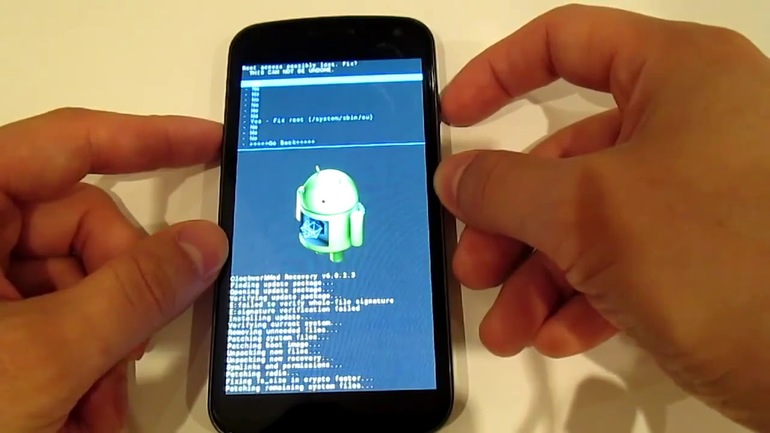
На этом подготовка к прошивке завершена и остается лишь установить zip-пакеты с новым ПО. Если программное обеспечение было скачено с официального сайта, то используется команда fastboot update update. zip. В иных случаях ее следует заменить директивой fastboot flash update. zip.
Перед тем как решиться на перепрошивку телефона, следует помнить о потенциальных рисках. Сам же процесс замены ПО может показаться для начинающих пользователей достаточно сложным. Однако такое впечатление создается из-за использования в программе Fastboot специальных команд. При желании разобраться с тонкостями проведения операции будет довольно просто.
Как прошить телефон Андроид через компьютер если он не включается
Давайте разбираться как через компьютер/ноутбук прошить Android, если он не хочет включаться. В данном случае подразумевается телефон и планшет под управлением ОС Андроид.
Данная статья подходит для всех брендов, выпускающих телефоны на Android 10/9/8/7: Samsung, HTC, Lenovo, LG, Sony, ZTE, Huawei, Meizu, Fly, Alcatel, Xiaomi, Nokia и прочие. Мы не несем ответственности за ваши действия.
Внимание! Вы можете задать свой вопрос специалисту в конце статьи.
Системные сбои в работе могут быть настолько серьезными, что перезагрузка или сброс настроек их не исправляют. Если вы столкнулись с такой ситуацией, то полезно будет знать, как перепрошить Андроид, чтобы вернуть телефон в рабочее состояние.
Проверка загрузчика
Первое, что нужно сделать, прежде чем прошивать Андроид, – убедиться, что проблема имеет программный характер. Нажмите кнопку Power: если телефон проявляется хоть какие-то признаки жизни (щелкает, горит логотип, завис робот, восклицательный знак), то загрузчик исправен. Значит, можно прошить смартфон, и он дальше будет работать.


Даже если при нажатии кнопки питания ничего не происходит, паниковать рано. Подключите устройство к компьютеру через USB и нажмите кнопку питания или сочетание «Power» и клавиши уменьшения громкости.
Если компьютер увидит подключенный телефон, значит, его можно прошить – главное знать, как самому это сделать. Если никаких признаков жизни смартфон не подает, несите его в сервисный центр. Вероятно, устройство не включается из-за аппаратных неполадок, устранение которых требует вмешательства компетентного специалиста.
Прошивка Android через компьютер
Раз система повреждена настолько, что не включается, придется ее переустанавливать – проще говоря, прошивать телефон через компьютер. Если производитель предусмотрел такую возможность и разработал специальный софт, то проблем не будет.
Например, повезло владельцам смартфонов LG: за них все сделает программа LG Mobile Support Tool, которую можно скачать на сайте производителя техники.
- Установите и запустите LG Mobile Support Tool.
- Инсталлируйте драйверы телефона в разделе «Установить USB драйвер».
- Подключите смартфон через USB. Нажмите кнопку питания или сочетание «Питание + Vol-». Устройство должно отобразиться в окне программы.

 Увеличить
УвеличитьОткройте раздел «Дополнительные возможности» и нажмите «Восстановить после ошибки обновления». Остальную работу приложение выполнит самостоятельно, устранив неполадки, которые мешают Андроиду работать. Аналогичная программа есть и для Sony Xperia — PC Companion.

 Увеличить
УвеличитьЕсли официального приложения для прошивки или восстановления системы нет, можно использовать софт от сторонних разработчиков. Для каждого бренда есть своя программа:
- LG – KDZ Updater.
- Samsung – Odin.
- HTC – Android SDK Platform Tools.
- Lenovo – SP Flash Tool.
Работают перечисленные программы по одному принципу. Вы подключаете телефон через USB, скачиваете файл прошивки для конкретной модели смартфона и устанавливаете его через приложение. После успешной установки Андроид снова запускается и работает без ошибок.
Прошивка Android через Recovery Menu
Если на телефоне до появления проблем с системой было установлено кастомное Recovery (например, TWRP или Clockwork Mod), то можно прошить устройство без программ на компьютере. Тем не менее, сам компьютер понадобится, чтобы скачать прошивку и перенести на карту памяти.
- Найдите прошивку для своей модели телефона и скачайте её на компьютер.
- Закиньте файл на карту памяти и установите её в смартфон. Если смартфон не поддерживает microSD, этот способ не сработает.
- Запустите Recovery Menu. Обычно используется сочетание «Питание» + «Vol+».
- Очистите телефон от поврежденных файлов, выбрав пункт «wipe data/factory reset».
- Нажмите «install zip from sdcard».
- Выберите файл прошивки, закинутый на карту памяти, и подтвердите установку.


После окончания инсталляции нажмите «Reboot system now», чтобы завершить установку и применить конфигурацию. После перезагрузки Android должен запуститься без проблем.